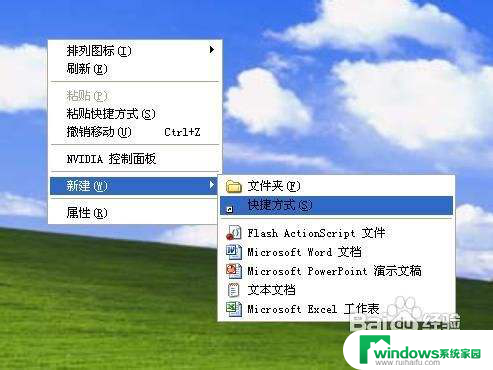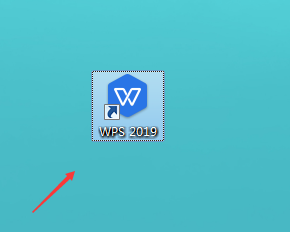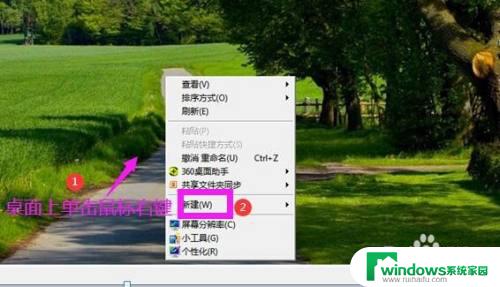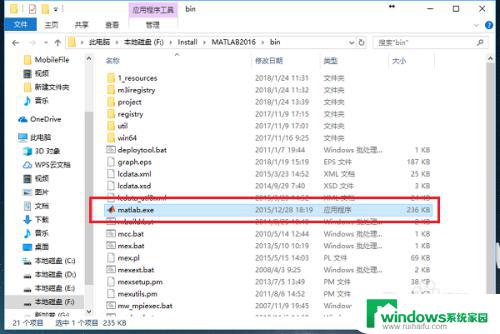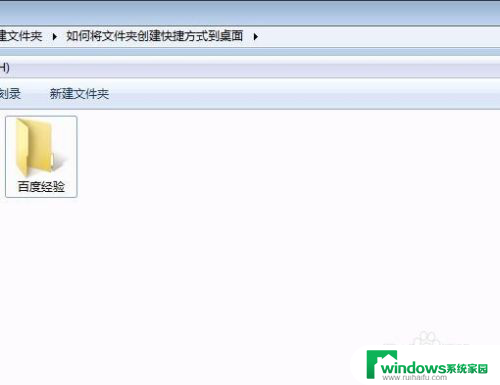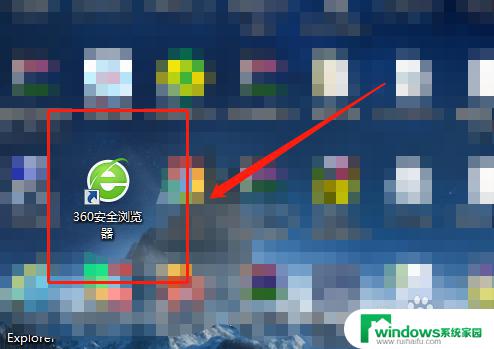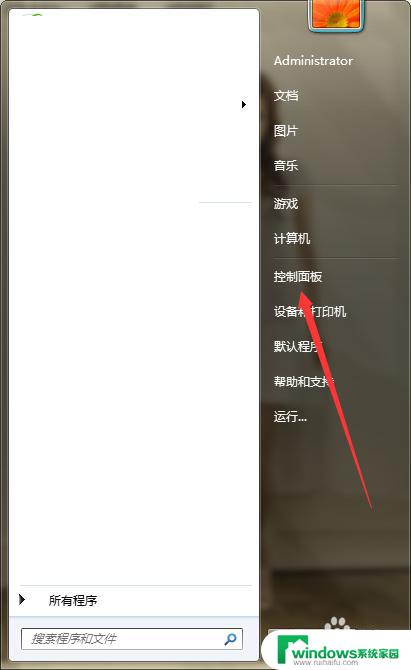快捷方式桌面 win 10如何在桌面创建系统设置快捷方式
更新时间:2023-09-24 11:39:13作者:yang
在Windows 10操作系统中,快捷方式桌面可以为我们提供快速访问各种应用程序和文件的便利,有时候我们可能更希望能够直接在桌面上创建系统设置的快捷方式,以便快速调整和修改系统的相关设置。如何在桌面上创建系统设置的快捷方式呢?接下来我们将介绍一种简单而有效的方法,帮助您实现这一需求。
具体步骤:
1.这种方式适合对单个文件操作。
首先我们在桌面空白处点击右键选择“新建”,然后选择“快捷方式”。如图。
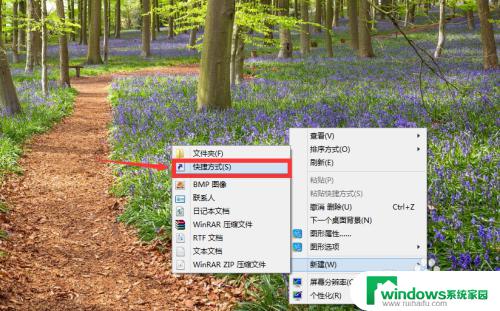
2.然后在空白处输入你想要建立快捷方式的路径。这里可以通过手动输入,也可以采用浏览的方式找到具体位置。创建快捷方式的对象可以使本地或者网络的程序,文件。文件夹,计算机或者一些网址。
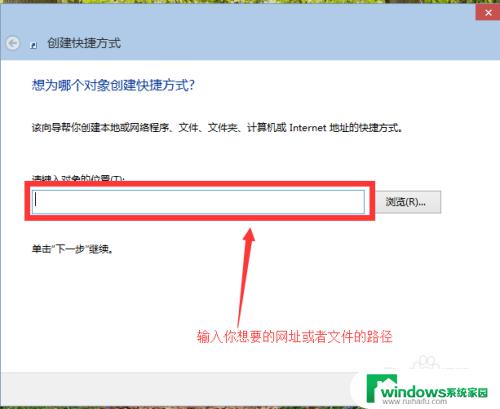
3.选择好你想要建立快捷方式的路径之后,点击下一步。
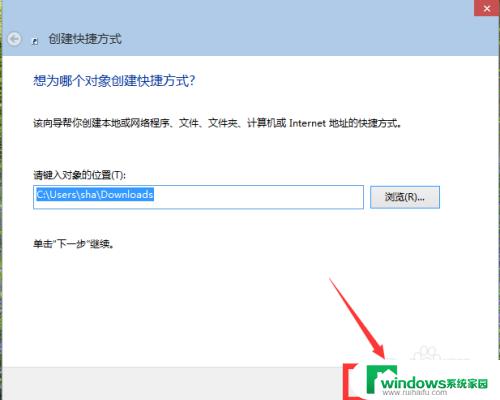
4.最后为你所建立的快捷方式取一个名字,点击“完成”。我们可以在桌面上看到我们的快捷方式。
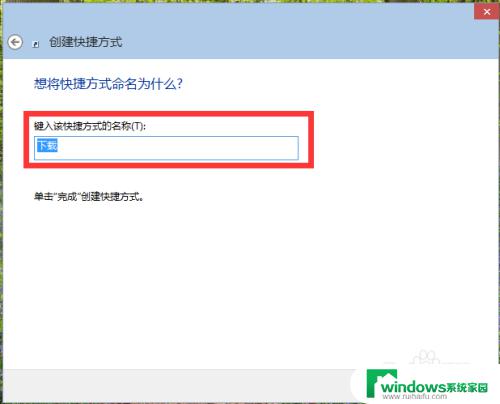

以上是快捷方式桌面的全部内容,如果你遇到了这种问题,可以按照小编提供的方法解决,希望本文对你有所帮助。